电脑分区硬盘盘符怎么修改 如何更改硬盘分区盘符
更新时间:2023-01-09 14:03:19作者:run
对于电脑中默认的硬盘分区盘符,很多用户可以依据自身的操作习惯来对盘符进行修改,今天小编教大家电脑分区硬盘盘符怎么修改,操作很简单,大家跟着我的方法来操作吧。
解决方法:
1.右键单击“计算机”,然后选择“管理”。
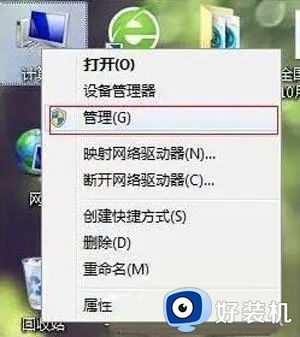
2.在计算机管理窗口的左侧选择“磁盘管理”。在窗口的右下角,将显示计算机的所有驱动器号。
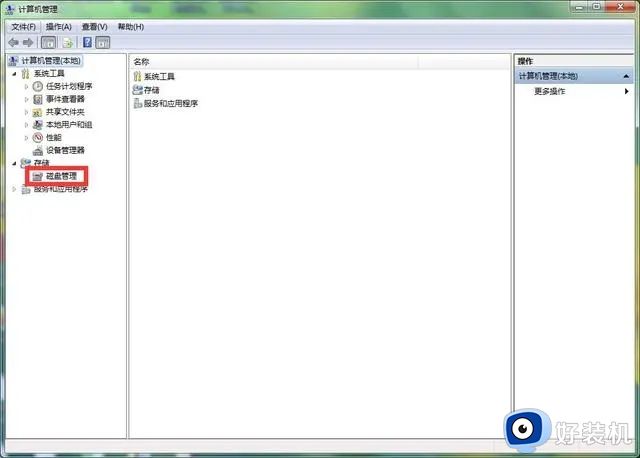
3.单击以选择要更改其驱动器号的硬盘分区(在本示例中为新添加的卷:J),选择后单击鼠标右键,然后从右侧选择“更改驱动器号和路径”单击菜单。
4.在用于更改驱动器号和路径的窗口中,单击“更改”按钮。
5.在弹出的对话框中,将下拉列表中的“ J”更改为“ F”。然后单击“确定”,并在弹出的确认框中直接选择“是”按钮以完成驱动器号更改。

6.好吧,现在打开“计算”窗口,可以看到驱动器号“ J”已更改为“ F”。
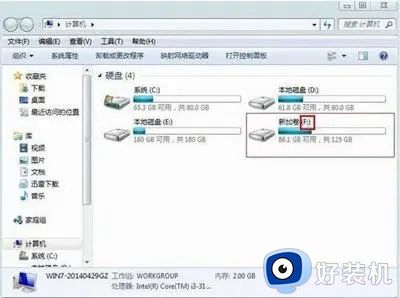
以上就是小编教大家的更改硬盘分区盘符设置方法的全部内容,有遇到相同问题的用户可参考本文中介绍的步骤来进行操作,希望能够对大家有所帮助。
电脑分区硬盘盘符怎么修改 如何更改硬盘分区盘符相关教程
- 硬盘怎么改盘符 电脑盘符怎么修改
- 硬盘更改盘符参数错误怎么办 改硬盘盘符提示参数错误处理方法
- 盘符更改参数错误怎么办 更改盘符显示参数错误处理方法
- 更改盘符出现参数错误怎么办 修改盘符参数错误解决方法
- 硬盘盘符错乱怎么办 硬盘盘符错乱处理方法
- 修改盘符号参数错误怎么办 修改盘符提示参数错误解决方法
- 新的移动硬盘如何分区 新移动硬盘第一次使用如何分区
- 电脑不显示cdef磁盘怎么回事 硬盘不显示cdef盘符解决方法
- 电脑磁盘怎么分区 电脑怎么分区硬盘
- DiskGenius修复硬盘丢失分区的方法 DiskGenius如何修复硬盘分区丢失
- 电脑无法播放mp4视频怎么办 电脑播放不了mp4格式视频如何解决
- 电脑文件如何彻底删除干净 电脑怎样彻底删除文件
- 电脑文件如何传到手机上面 怎么将电脑上的文件传到手机
- 电脑嗡嗡响声音很大怎么办 音箱电流声怎么消除嗡嗡声
- 电脑我的世界怎么下载?我的世界电脑版下载教程
- 电脑无法打开网页但是网络能用怎么回事 电脑有网但是打不开网页如何解决
电脑常见问题推荐
- 1 b660支持多少内存频率 b660主板支持内存频率多少
- 2 alt+tab不能直接切换怎么办 Alt+Tab不能正常切换窗口如何解决
- 3 vep格式用什么播放器 vep格式视频文件用什么软件打开
- 4 cad2022安装激活教程 cad2022如何安装并激活
- 5 电脑蓝屏无法正常启动怎么恢复?电脑蓝屏不能正常启动如何解决
- 6 nvidia geforce exerience出错怎么办 英伟达geforce experience错误代码如何解决
- 7 电脑为什么会自动安装一些垃圾软件 如何防止电脑自动安装流氓软件
- 8 creo3.0安装教程 creo3.0如何安装
- 9 cad左键选择不是矩形怎么办 CAD选择框不是矩形的解决方法
- 10 spooler服务自动关闭怎么办 Print Spooler服务总是自动停止如何处理
